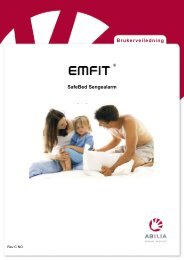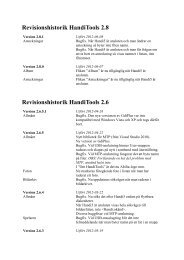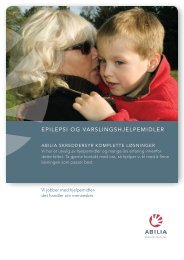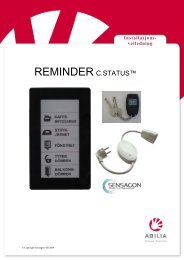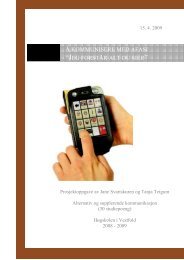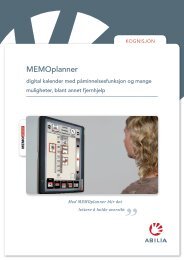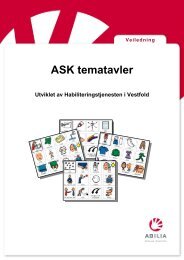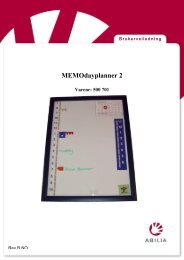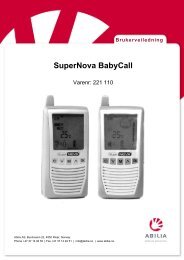Brukerveiledning - Abilia
Brukerveiledning - Abilia
Brukerveiledning - Abilia
You also want an ePaper? Increase the reach of your titles
YUMPU automatically turns print PDFs into web optimized ePapers that Google loves.
Boardmaker Software Family v6 <strong>Brukerveiledning</strong><br />
Bruke kategorisøk<br />
Detaljer for symbolsøker<br />
Når du har valgt en søkekategori, vil kun symboler som er tildelt denne kategorien vises i symbolsøkeren.<br />
Valgt søkekategori<br />
Bruke visning av miniatyrbilder<br />
Søkekategorier fungerer best sammen med visning av miniatyrbilder. Visning av miniatyrbilder lar deg se inntil<br />
49 symboler samtidig for en valgt kategori. På denne måten kan du raskt finne symboler du vil bruke. Bruk pilen<br />
Neste for å se de neste 49 miniatyrbildene over symboler.<br />
Klikk på<br />
miniatyrbildet for<br />
symbolet du vil<br />
bruke.<br />
Fylle et temabasert overlegg raskt og enkelt<br />
Gjeldende<br />
symbolnummer<br />
Det finnes to metoder for raskt å fylle et temabasert overlegg med symboler fra en bestemt søkekategori. I<br />
eksemplene nedenfor er "frokost"-kategorien valgt.<br />
Metode 1 - Bruk av Enter-tasten og automatisk plassering<br />
Forrige/nestepiler<br />
Antall matchende<br />
symboler<br />
Hvis søkefeltet er<br />
tomt, kan du bla<br />
igjennom alle<br />
symbolene i en valgt<br />
kategori.<br />
Blar igjennom<br />
matchende<br />
symboler.<br />
Søkefeltet må være tomt<br />
for at du skal kunne se<br />
alle symbolene i en valgt<br />
kategori.<br />
Viser navnet på det<br />
valgte miniatyrbildet<br />
for symbolet.<br />
Ved å trykke på Enter-tasten gjentatte ganger, vil knappene fylles med "frokost"-symboler i den rekkefølgen de<br />
vises i kategorien. Bruk høyre piltast for å hoppe over et symbol eller symboler du ikke vil bruke.<br />
45